當前位置:首頁 > 幫助中心 > 如何創建U盤啟動盤?u盤啟動盤制作重裝教程【圖文】
如何創建U盤啟動盤?u盤啟動盤制作重裝教程【圖文】
如何創建U盤啟動盤?電腦出現系統崩潰,不知道怎么去重裝系統的話,可以參考這篇文章來操作。你可以借助其他人的電腦制作一個u盤啟動盤,下載系統鏡像保存到里面后,再去修復自己的電腦。如果無法修復,還可以直接重裝系統。下面就來看看u盤啟動盤制作重裝教程圖文吧。
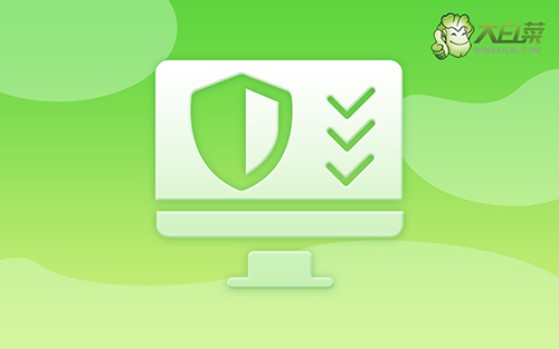
一、u盤重裝系統工具
鏡像版本: Windows 7企業版
工具軟件:大白菜u盤啟動盤制作工具(點擊紅字下載)
二、u盤重裝系統準備
1、在備份數據時,請務必記得將C盤桌面文件備份至其他磁盤,以免在格式化過程中遺失。
2、為了避免系統重裝后出現驅動缺失的問題,請提前準備好所需的電腦驅動程序。
3、如果需要系統鏡像,可前往“MSDN我告訴你”網站下載。該網站提供各種Windows系統版本,來源可信,你可以放心使用。
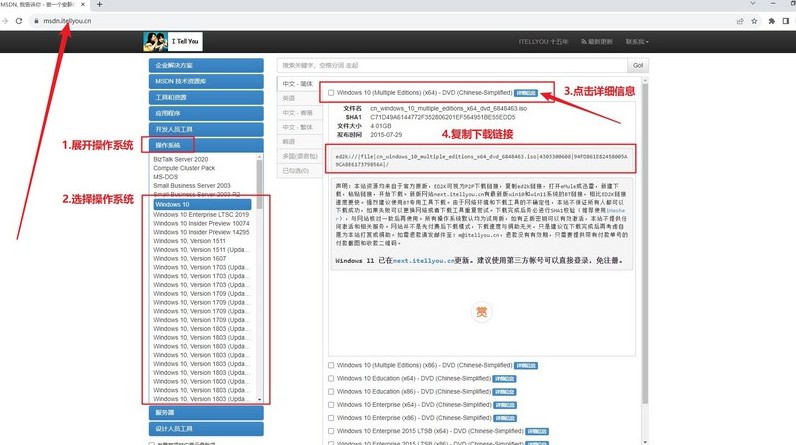
三、u盤重裝系統步驟
一、準備大白菜U盤
1、首先,下載最新版的大白菜U盤啟動制作工具,并解壓縮。
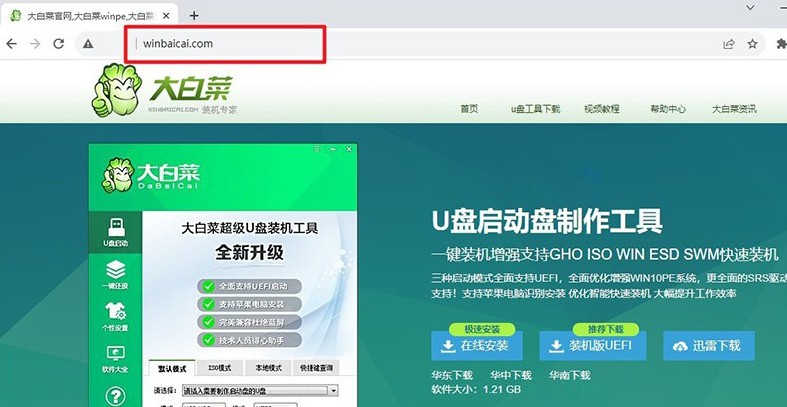
2、打開軟件后,準備好一個U盤,將其連接到電腦上。在軟件界面上,按照默認設置,點擊創建U盤啟動盤,等待制作完成。
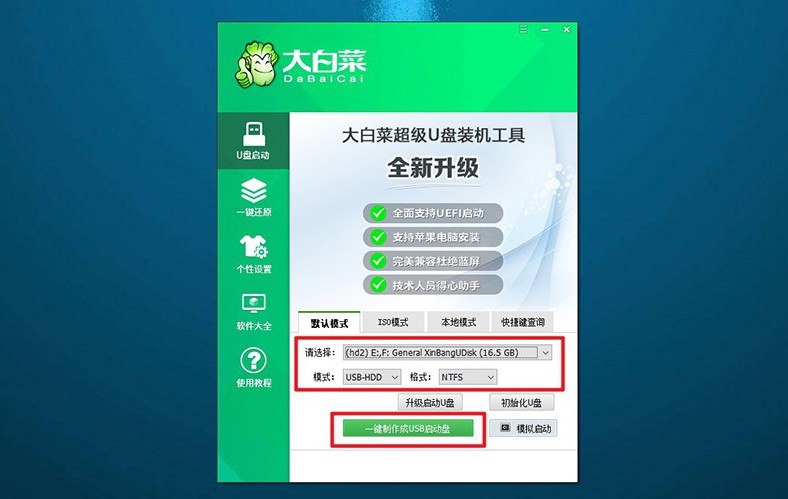
二、設置大白菜U盤啟動
1、在這一步,你可以根據個人喜好選擇使用BIOS快捷鍵或者u盤啟動快捷鍵進行設置。具體的按鍵信息可參考相關表格。
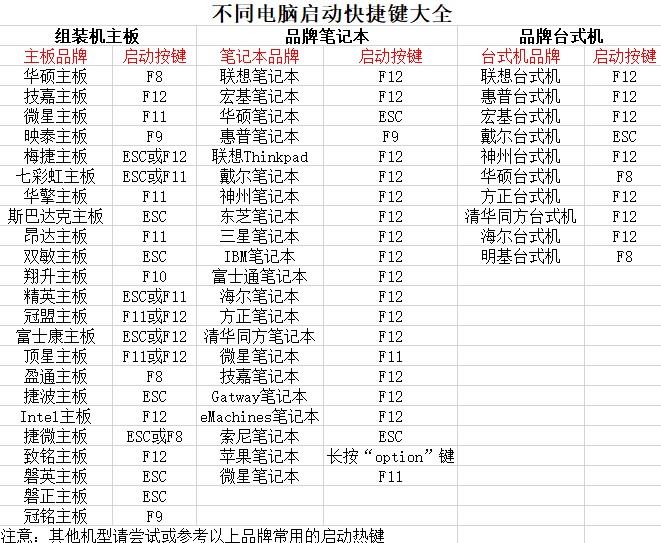
2、如果選擇使用U盤啟動快捷鍵,在啟動電腦后,根據屏幕提示按下相應的快捷鍵,選擇U盤啟動,并確認操作。
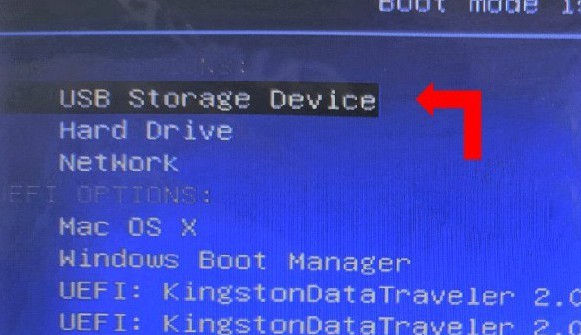
3、在大白菜主菜單界面,選擇“【1】啟動Win10X64PE”,然后按下回車鍵。
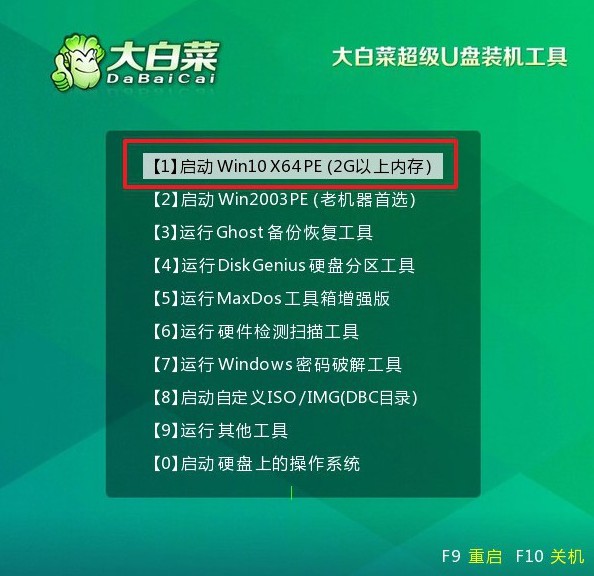
三、大白菜U盤安裝系統
1、在大白菜桌面上找到并打開“一鍵裝機”軟件。選擇將系統安裝至C盤,并點擊“執行”。
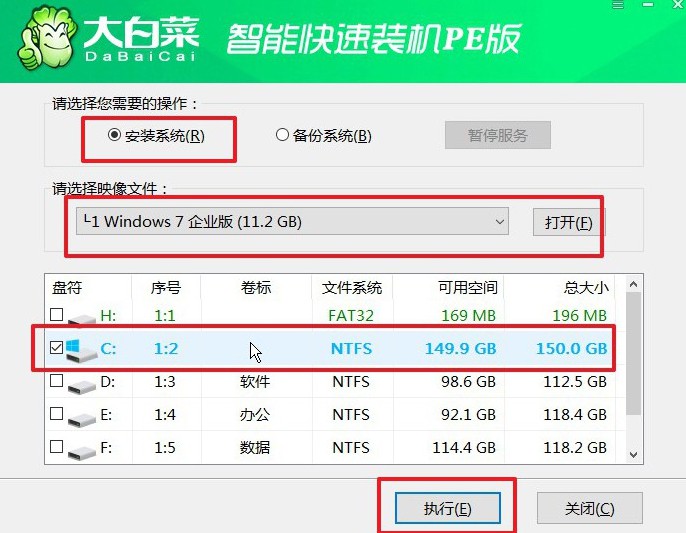
2、彈出的還原窗口中,確認使用默認設置,點擊“是”以啟動還原過程。
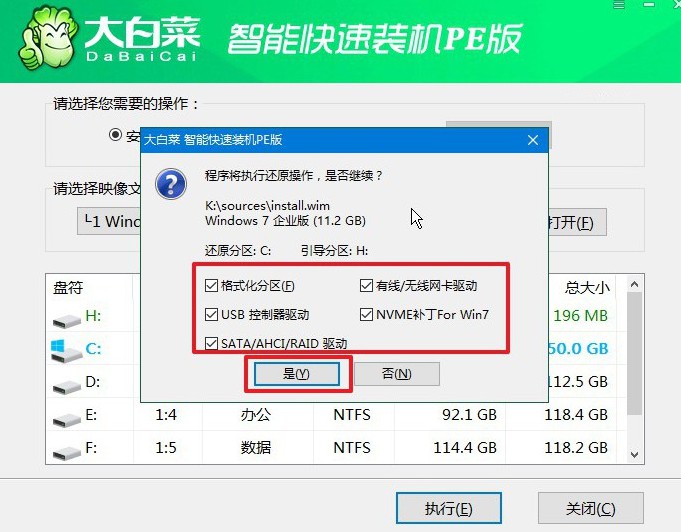
3、在大白菜系統安裝界面,選擇“重啟”選項。當電腦首次重啟時,拔出U盤啟動盤。
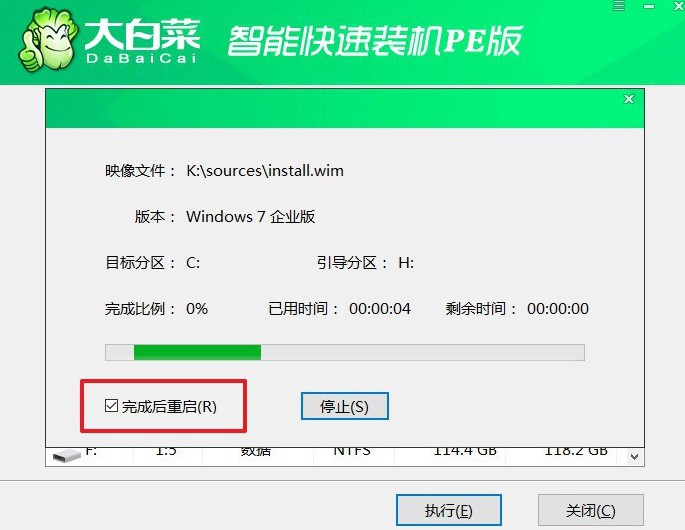
4、電腦會進行多次重啟,這是正常現象,請耐心等待Windows系統安裝完成。

四、u盤重裝系統故障
重裝系統后usb接口不能用怎么回事?
缺少USB驅動程序:安裝的操作系統缺少適當的USB驅動程序。到電腦或主板制造商的官方網站上下載并安裝最新的USB驅動程序。如果已經安裝了驅動程序,請嘗試重新安裝或更新驅動程序,確保安裝正確的版本。
USB控制器故障:在設備管理器中檢查USB控制器是否正常工作(沒有黃色感嘆號或錯誤標志)。如果有問題,請嘗試更新或重新安裝USB控制器驅動程序。如果USB控制器硬件損壞,可能需要更換主板或修理USB接口。
BIOS/UEFI設置問題:進入BIOS/UEFI設置界面,檢查USB相關設置。確保USB功能被啟用,并且沒有禁用任何USB端口。嘗試恢復默認設置,保存并重新啟動電腦。
電源管理設置問題:操作系統的電源管理設置導致USB接口被關閉或進入睡眠狀態。打開“設備管理器”。找到“通用串行總線控制器”(USB控制器)。右鍵點擊USB控制器,選擇“屬性”。在“電源管理”選項卡中,確保選中“允許計算機關閉此設備以節省電源”和“允許此設備喚醒計算機”選項。
硬件連接問題:USB接口或相關線纜連接問題。檢查USB接口和相關線纜是否正確連接到主板。如果使用了USB擴展塢或集線器,請確保它們也正確連接并且正常工作。
就這樣,我們學會了u盤啟動盤制作重裝教程圖文。對于電腦來說,u盤啟動盤是一個很好用的工具,不僅可以幫助我們修復數據,還可以幫助我們快速重裝系統。而對于我們來說,掌握u盤啟動盤的技能,只會是有益無害的。

